怎样在ppt中给图片添加柔化边缘椭圆样式
1、打开Powerpoint 2007软件,进入它的主界面中;
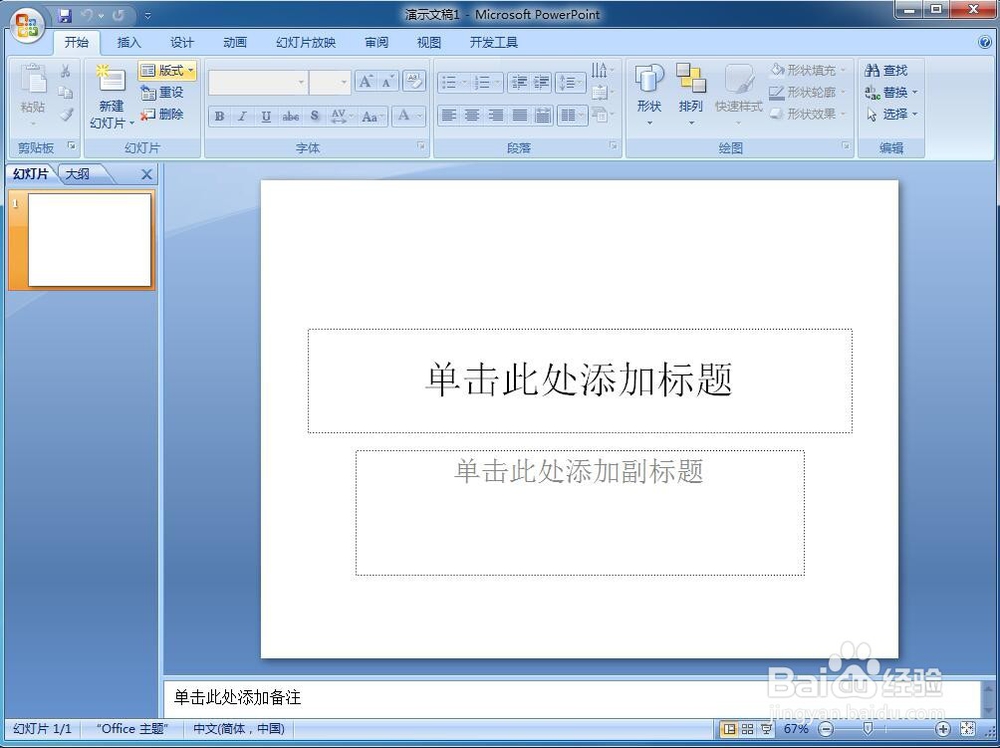
2、将单击此处添加标题、副标题的两个输入框分别选中、删除;
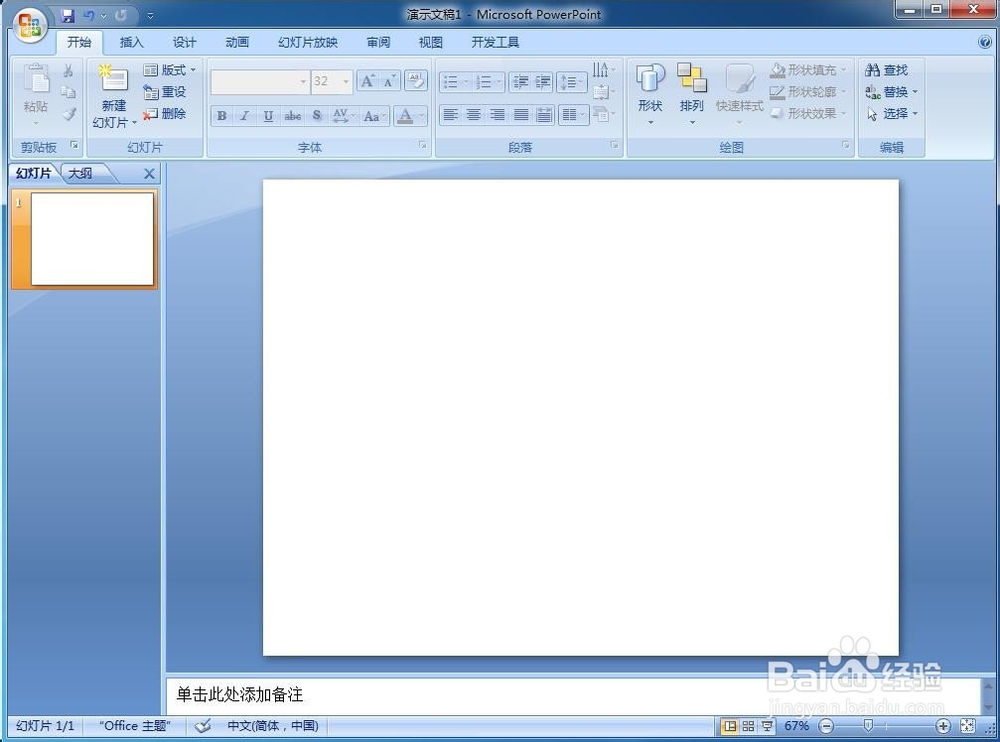
3、点击插入菜单,选择图片工具;
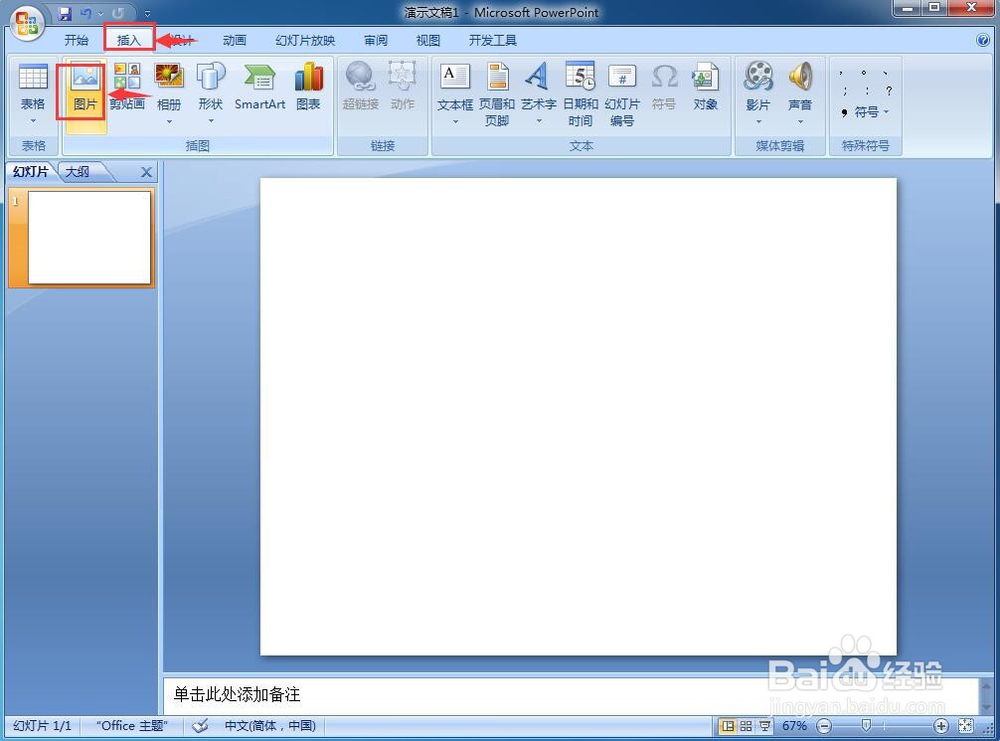
4、找到并选中需要处理的图片,按打开;
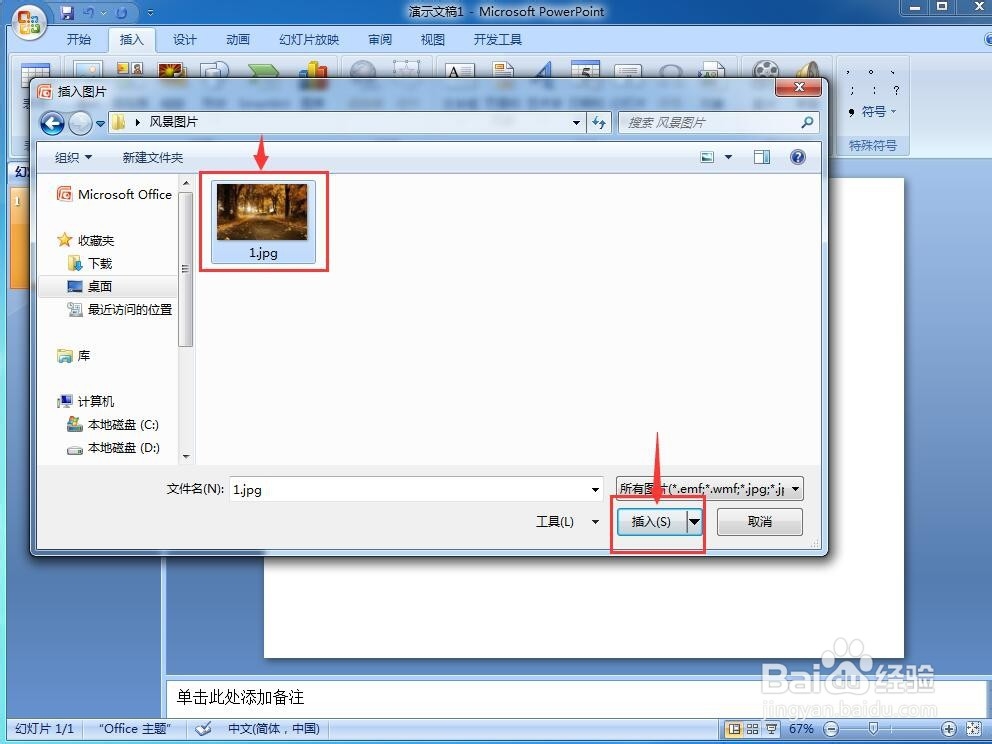
5、将图片添加到powerpoint中;

6、点击格式,在图片样式中点击柔化边缘椭圆样式;

7、我们就在ppt中给图片添加上了柔化边缘椭圆样式。

1、打开PPT,将单击此处添加主、副标题输入框删除;
2、点击插入,选择图片;
3、找到并选中要处理的图片,按打开,将图片添加到ppt中;
4、点击格式,在图片样式中点击柔化边缘椭圆。
声明:本网站引用、摘录或转载内容仅供网站访问者交流或参考,不代表本站立场,如存在版权或非法内容,请联系站长删除,联系邮箱:site.kefu@qq.com。
阅读量:23
阅读量:72
阅读量:57
阅读量:59
阅读量:77